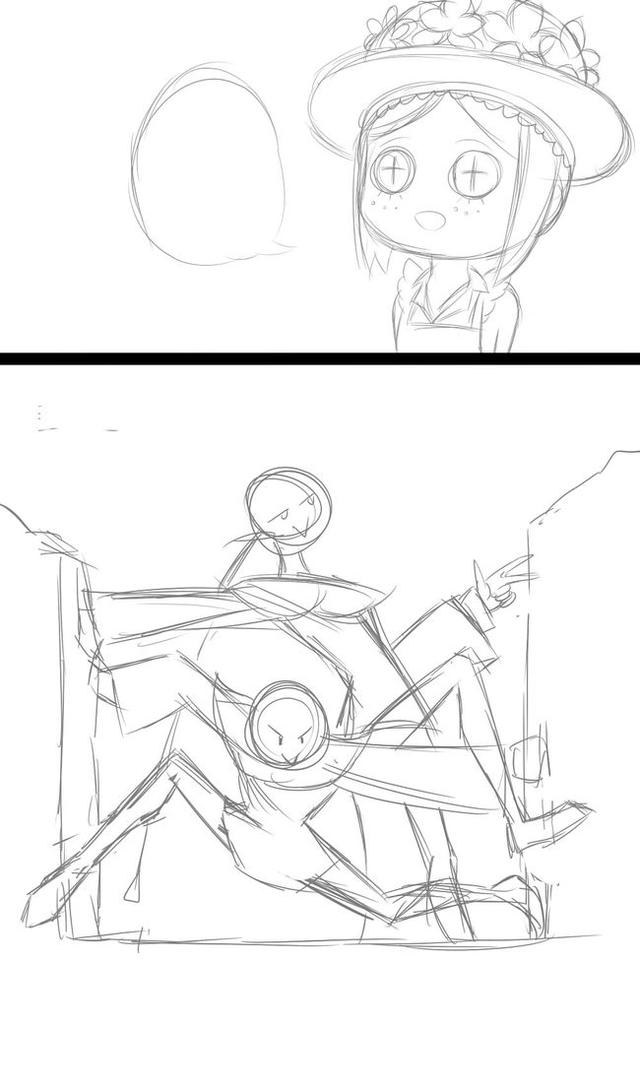ps怎么去水印和色块教程(非常简单的操作)
#ps##ps教程##ps初学者教程##水印#
今天给大家分享如何制作防盗水印的教程,操作非常简单,小白可以学会。
其实好的水印一般要满足三个条件:
1.达到防盗效果,简单来讲就是很难去除。
2.不能影响观看者的视觉感受。
3.尽量美观。
能够满足这三个条件的水印效果,我推荐带字的菱形网格水印,我们先来看下原图和加水印之后的效果图对比。


OK,废话不多说,我们开始。
第1步:新建一个正方形画布,我这里新建的是500*500像素的,在画布中心输入水印文字。

第2步:使用钢笔工具,属性栏选择形状,无填充颜色,描边颜色为黑色,描边线型为虚线,绘制连接画布两角点。


第3步:矩形选区工具,删除虚线中心,隐藏白色背景。然后编辑—定义图案。



第4步:打开原图,然后图层混合模式,选择图案叠加,选择刚才定义的图案,调节透明度以及缩放大小,如图所示。

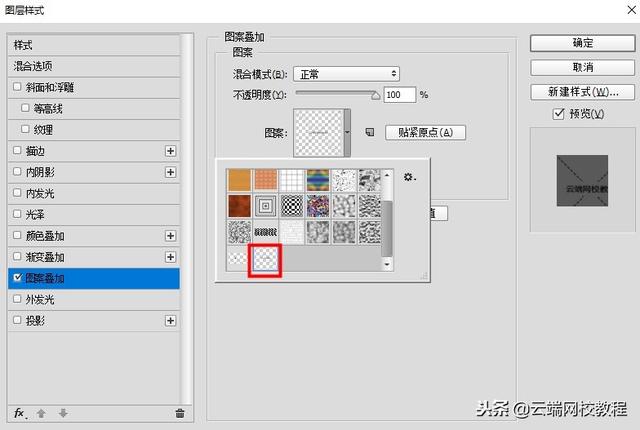
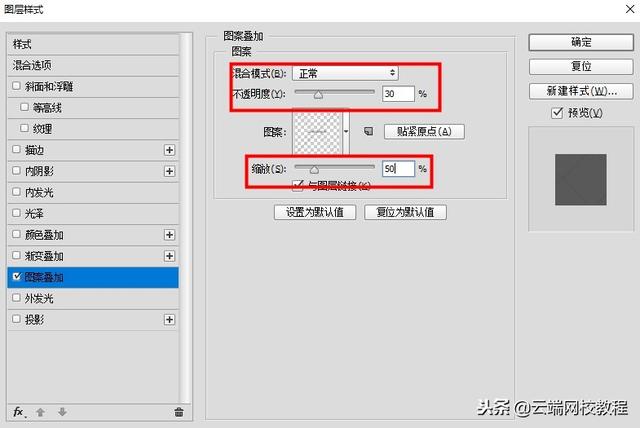
OK,效果完成。

打完收工,谢谢大家的阅读,求点赞,求关注,谢谢。
如果喜欢PS,想系统化从零学习的朋友可以看下我的全套原创视频教程。(没有软件的,私信我,免费得软件)
因为平台要拿分成,所以头条上教程价格稍微高一些。如果需要教程并且想要优惠一些,可以搜我的淘宝店铺:云端网校。(记得是搜店铺,而不是宝贝)或者直接点击下面的了解更多,可以直接进入商品页面。都是个人的原创视频教程,谢谢大家的支持。
,免责声明:本文仅代表文章作者的个人观点,与本站无关。其原创性、真实性以及文中陈述文字和内容未经本站证实,对本文以及其中全部或者部分内容文字的真实性、完整性和原创性本站不作任何保证或承诺,请读者仅作参考,并自行核实相关内容。文章投诉邮箱:anhduc.ph@yahoo.com